1 FL 教程Flash 設計好看的影片指導進度條 周四 3月 03, 2011 7:03 pm
FL 教程Flash 設計好看的影片指導進度條 周四 3月 03, 2011 7:03 pm
Admin
Admin
我們設計一個好看的影片導入進度條。
先看效果。
預備一幅圖片:
然后導入到舞臺,用鼠標選中該圖,然后打開對齊面板,設置如下。
然后按F8轉換為電影剪輯元件,名字為picture_inside_mc。然后按Ctrl J修改文檔屬性。
然后按Ctrl
F8建立一個picture_mc的影片剪輯元件,開始編輯該影片剪輯元件,把圖片(picture_inside_mc)的Alpha值設置為35%。
然后把幀延伸到100幀。然后再建立一個層,把picture_inside_mc在放到該圖層,延伸到100幀,然后再建立一個層設計一個黑色矩形圖片
元件,使它從左向右移動正好蓋住picture_inside_mc的圖形,然后設計遮照,最后再建立一個圖層,設計進度條文字顯示。

進度條文字設置如下。
然后在主場景中設置兩個圖層,下面的圖層放picture_mc影片剪輯元件,并且給第一幀加上Action,上面圖層,第一幀是空白要害幀,第2幀添加同樣的Action:
stop();
然后選擇picture_mc影片剪輯元件,打開動作面板,添加如下Action。
onClipEvent (load) {
total = _root.getBytesTotal();
} onClipEvent (enterFrame) {
loaded = _root.getBytesLoaded();
percent = int(loaded/total*100);
percen1 = "" percent "%";
gotoAndStop(percent);
if (loaded == total) {
_root.gotoAndPlay(2);
}
}
可以測試了!]
先看效果。
預備一幅圖片:
然后導入到舞臺,用鼠標選中該圖,然后打開對齊面板,設置如下。
然后按F8轉換為電影剪輯元件,名字為picture_inside_mc。然后按Ctrl J修改文檔屬性。
然后按Ctrl
F8建立一個picture_mc的影片剪輯元件,開始編輯該影片剪輯元件,把圖片(picture_inside_mc)的Alpha值設置為35%。
然后把幀延伸到100幀。然后再建立一個層,把picture_inside_mc在放到該圖層,延伸到100幀,然后再建立一個層設計一個黑色矩形圖片
元件,使它從左向右移動正好蓋住picture_inside_mc的圖形,然后設計遮照,最后再建立一個圖層,設計進度條文字顯示。

進度條文字設置如下。
然后在主場景中設置兩個圖層,下面的圖層放picture_mc影片剪輯元件,并且給第一幀加上Action,上面圖層,第一幀是空白要害幀,第2幀添加同樣的Action:
stop();
然后選擇picture_mc影片剪輯元件,打開動作面板,添加如下Action。
onClipEvent (load) {
total = _root.getBytesTotal();
} onClipEvent (enterFrame) {
loaded = _root.getBytesLoaded();
percent = int(loaded/total*100);
percen1 = "" percent "%";
gotoAndStop(percent);
if (loaded == total) {
_root.gotoAndPlay(2);
}
}
可以測試了!]

 首頁
首頁
 》》》》》》》
》》》》》》》






